搜索栏是win11系统中的一个快捷功能,它让用户可以直接查找目标文件,一键就能打开。但是有些win11用户反映自己的桌面搜索栏不能输入文字,这种情况应该怎么解决呢?大家先打开注册表编辑器,然后找到下文提示的两个文件,将它们都删除掉,之后你的电脑搜索栏就能正常输入文字了。
win11搜索栏无法输入解决办法:
1、首先我们可以按下键盘的“win+r”调出运行。

2、然后在其中输入“regedit”回车确定打开注册表编辑器。
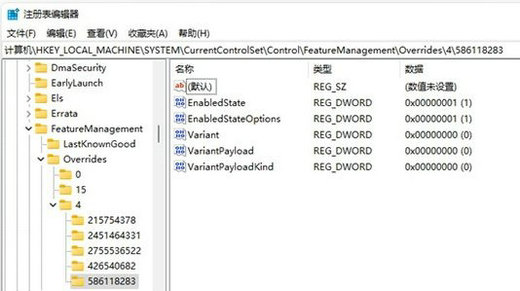
3、然后在上方路径中输入“HKEY_LOCAL_MACHINESOFTWAREMicrosoftWindowsCurrentVersionExplorerFolderTypes{ef87b4cb-f2ce-4785-8658-4ca6c63e38c6}TopViews”
4、接着找到其中的“{00000000-0000-0000-0000-000000000000}”删除即可。
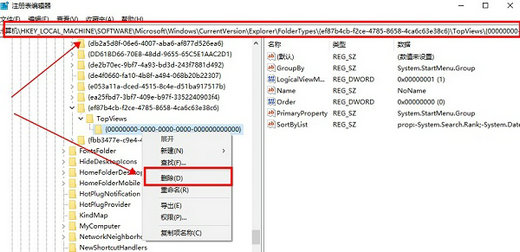
5、接着再定位到如下位置“HKEY_LOCAL_MACHINESOFTWAREWow6432NodeMicrosoftWindowsCurrentVersionExplorerFolderTypes{ef87b4cb-f2ce-4785-8658-4ca6c63e38c6}TopViews”
6、然后删除“{00000000-0000-0000-0000-000000000000}”即可。
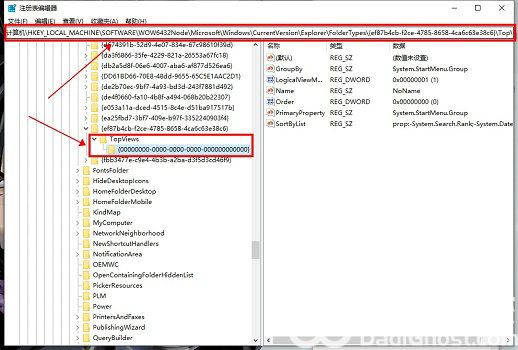
以上就是win11搜索栏无法输入解决方法介绍了,大家快去解决无法搜索的问题吧。